Web Companion unerwünschte Anwendung
![]() Verfasst von Tomas Meskauskas am (aktualisiert)
Verfasst von Tomas Meskauskas am (aktualisiert)
Was ist Web Companion?
Bei der von Adaware (früher bekannt als Lavasoft) entwickelten Anwendung Web Companion handelt es sich um eine Antiviren-Software, die Computer vor Malware-Infektionen und Verletzungen der Privatsphäre schützen soll. Tatsächlich wird sie aufgrund der Art und Weise, wie die Entwickler sie verbreiten, als potenziell unerwünschte Anwendung (PUA) kategorisiert. Anwendungen dieser Art werden oft versehentlich von Benutzern installiert, so dass die Software Änderungen an den Browsereinstellungen vornehmen kann.

Während der Installation des Web Companion verlangt das Installationsprogramm die Erlaubnis, Änderungen an den Browsereinstellungen vorzunehmen. Viele Benutzer überspringen die Schritte zur Installation der Software und stimmen allem zu, ohne sich der Risiken bewusst zu sein.
Zum Zeitpunkt der Recherche warb das Installationsprogramm des Web Companion für die Suchmaschinen Bing, Yandex und Yahoo. Daher führt die Erlaubnis, die Browsereinstellungen zu ändern, dazu, dass die Standard-Suchmaschine, die neue Registerkarten-URL und die Startseiten-Optionen einer dieser Webseiten zugewiesen werden.
Wie oben erwähnt, wird diese Anwendung als PUA klassifiziert, da die Entwickler sie mit betrügerischen Methoden wie "Bündelung" bewerben. Daher wird sie oft unbeabsichtigt installiert. Vertrauen Sie Anwendungen, die mit betrügerischen Methoden verbreitet werden, nicht. Obwohl Web Companion kein bösartiges Programm ist, werden viele PUAs in Paketen verteilt, die Adware und Browserentführer enthalten können.
| Name | Web Companion potenziell unerwünschte Anwendung |
| Art der Bedrohung | PUP (potenziell unerwünschtes Programm), PUA (potenziell unerwünschte Anwendung) |
| Erkennungsnamen | DrWeb (Program.Unwanted.3914), ESET-NOD32 (eine Variante von MSIL/WebCompanion.C potenziell unerwünschte), Fortinet (Riskware/WebCompanion), Sophos AV (Generic PUA BJ (PUA)), vollständige Liste (VirusTotal) |
| Symptome | Ein Programm, an dessen Installation Sie sich nicht erinnern, erscheint plötzlich auf Ihrem Computer. Die neue Anwendung führt Computer-Scans durch und zeigt Warnmeldungen über gefundene Probleme an. Es fordert zur Zahlung auf, um die angeblich gefundenen Fehler zu beseitigen. |
| Verbreitungsmethoden | Betrügerische Pop-up-Anzeigen, kostenlose Software-Installationsprogramme (Bündelung), gefälschte Flash-Player-Installationsprogramme. |
| Schaden | Geldverlust (unnötiger Kauf von gefälschter Software), unerwünschte Warnungs-Dialogfenster, langsame Computerleistung. |
| Malware-Entfernung (Windows) | Um mögliche Malware-Infektionen zu entfernen, scannen Sie Ihren Computer mit einer legitimen Antivirus-Software. Unsere Sicherheitsforscher empfehlen die Verwendung von Combo Cleaner. |
Viele Anwendungen werden über "Bündelung" und andere ähnliche Methoden verteilt. Beispiele hierfür sind Lowe Registry Cleaner, Power PC Care 2018 und Advance PC Protector. Im Allgemeinen werden diese Anwendungen als "nützliche" Werkzeuge, Funktionen usw. beworben, aber nur wenige bieten die versprochene Funktionalität. Die meisten verursachen Probleme und vermindern die Surfqualität, verursachen unerwünschte Weiterleitungen, liefern Werbung aus usw.
Wie haben sich potenziell unerwünschte Anwendungen auf meinem Computer installiert?
Die offizielle Website kann zum Herunterladen des Web Companion verwendet werden. Falls er jedoch unbeabsichtigt installiert wurde, geschah dies wahrscheinlich, als Software-Entwickler die (oben erwähnte) "Bündelungs"-Methode anwandten.
Bundling ist eine betrügerische Marketingmethode, mit der Menschen dazu verleitet werden sollen, potenziell unerwünschte Anwendungen zusammen mit anderer Software zu installieren. Die Entwickler verstecken diese Anwendungen in "Benutzerdefiniert", "Erweitert" und anderen ähnlichen Einstellungen/Optionen der Download- oder Installations-Setups.
Informationen über die Einbeziehung von PUAs in Setups werden nicht ordnungsgemäß offengelegt. Sie können leicht unbemerkt bleiben, insbesondere wenn die Installations-/Download-Schritte übersprungen werden und alle Einstellungen unverändert bleiben.
Wie lässt sich die Installation potenziell unerwünschter Anwendungen vermeiden?
Prüfen Sie bei der Installation oder beim Herunterladen von Software alle "Erweitert", "Benutzerdefiniert" und andere ähnliche Einstellungen/Optionen, heben Sie die Auswahl (Opt-out) unerwünschter Anwendungen auf und beenden Sie erst dann den Download-/Installationsprozess. Vermeiden Sie die Verwendung von Software-Downloadern von Drittanbietern, Torrents oder anderen Peer-to-Peer-Netzwerken sowie inoffiziellen oder/und nicht vertrauenswürdigen Quellen zum Herunterladen von Software.
Verwenden Sie nur offizielle Kanäle (Webseiten) und direkte Links. Denken Sie daran, dass Cyberkriminelle Zeit und Geld in die Gestaltung von Werbung investieren, und daher werden die meisten aufdringlichen Werbungen legitim erscheinen.
Einmal angeklickt, werden sie jedoch oft auf unerwünschte/unvertrauenswürdige Websites wie Pornografie, Glücksspiel, Erwachsenen-Dating, usw. weitergeleitet. Wenn Sie diese Weiterleitungen oder Anzeigen, die diese verursachen, feststellen, überprüfen Sie, ob unerwünschte Erweiterungen, Add-ons und Plug-ins in Ihrem Browser installiert sind.
Überprüfen Sie auch die Liste der auf Ihrem Computer installierten Programme. Entfernen Sie alle verdächtigen/unerwünschten Einträge. Wenn Ihr Computer bereits mit PUAs infiziert ist, empfehlen wir, einen Scan mit Combo Cleaner durchzuführen, um diese automatisch zu entfernen.
Screenshot der unerwünschten Anwendung des Web Companion:

Einrichtung der Web Companion-Installation:

Web Companion-Installationsprogramm, das die Änderung der Browser-Einstellungen anbietet:

Betrügerisches kostenloses Software-Installationsprogramm, das unerwünschte Anwendungen des Web Companion bündelt:

Web Companion-Prozess im Windows Task-Manager:

Umgehende automatische Entfernung von Malware:
Die manuelle Entfernung einer Bedrohung kann ein langer und komplizierter Prozess sein, der fortgeschrittene Computerkenntnisse voraussetzt. Combo Cleaner ist ein professionelles, automatisches Malware-Entfernungstool, das zur Entfernung von Malware empfohlen wird. Laden Sie es durch Anklicken der untenstehenden Schaltfläche herunter:
▼ LADEN Sie Combo Cleaner herunter
Der kostenlose Scanner prüft, ob Ihr Computer infiziert ist. Um das Produkt mit vollem Funktionsumfang nutzen zu können, müssen Sie eine Lizenz für Combo Cleaner erwerben. Auf 7 Tage beschränkte kostenlose Testversion verfügbar. Eigentümer und Betreiber von Combo Cleaner ist Rcs Lt, die Muttergesellschaft von PCRisk. Lesen Sie mehr. Indem Sie Software, die auf dieser Internetseite aufgeführt ist, herunterladen, stimmen Sie unseren Datenschutzbestimmungen und Nutzungsbedingungen zu.
Schnellmenü:
- Was ist Web Companion?
- SCHRITT 1. Betrügerische Anwendungen mit Systemsteuerung deinstallieren.
- SCHRITT 2. Bösartige Plug-ins von Internet Explorer entfernen.
- SCHRITT 3. Betrügerische Erweiterungen von Google Chrome entfernen.
- SCHRITT 4. Potenziell unerwünschte Plug-ins von Mozilla Firefox entfernen.
- SCHRITT 5. Betrügerische Erweiterungen von Safari entfernen.
- SCHRITT 6. Betrügerische Plug-ins von Microsoft Edge entfernen.
Entfernung potenziell unerwünschter Anwendungen:
Windows 10 Nutzer:

Machen Sie einen Rechtsklick in der linken unteren Ecke des Bildschirms, im Schnellzugriffmenü wählen Sie Systemsteuerung aus. Im geöffneten Fenster wählen Sie Ein Programm deinstallieren.
Windows 7 Nutzer:

Klicken Sie auf Start ("Windows Logo" in der linken, unteren Ecke Ihres Desktop), wählen Sie Systemsteuerung. Suchen Sie Programme und klicken Sie auf Ein Programm deinstallieren.
macOS (OSX) Nutzer:

Klicken Sie auf Finder, wählen Sie im geöffneten Fenster Anwendungen. Ziehen Sie die App vom Anwendungen Ordner zum Papierkorb (befindet sich im Dock), machen Sie dann einen Rechtsklick auf das Papierkorbzeichen und wählen Sie Papierkorb leeren.
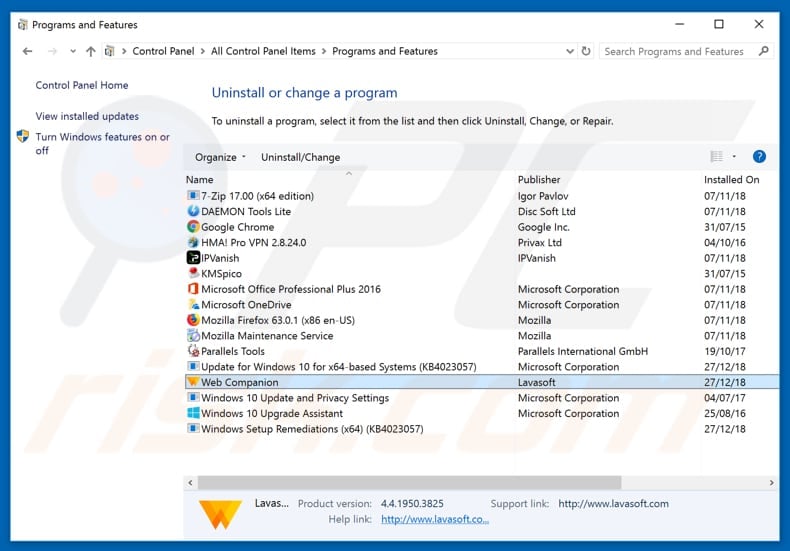
Suchen Sie im Fenster "Programme deinstallieren" nach "Web Companion" und anderen verdächtigen/kürzlich installierten Anwendungen, markieren Sie diese Einträge und klicken Sie auf "Deinstallieren" oder "Entfernen".
Nachdem Sie die potenziell unerwünschte Anwendung deinstalliert haben, durchsuchen Sie Ihren Computer nach verbleibenden unerwünschten Komponenten oder möglichen Malware-Infektionen. Um Ihren Computer zu scannen, verwenden Sie empfohlene Software zur Entfernung von Malware.
Betrügerische Erweiterungen von Internetbrowsern entfernen:
Zum Zeitpunkt der Recherche installierte der Web Companion keine unerwünschten Browsererweiterungen, jedoch werden einige unerwünschte Anwendungen zusammen mit Adware und Browserentführern installiert. Wenn Sie beim Surfen im Internet auf unerwünschte Werbung oder unerwünschte Weiterleitungen stoßen, fahren Sie mit der unten stehenden Anleitung zum Entfernen fort.
Das Video zeigt, wie potenziell unerwünschte Browser-Add-ons entfernt werden können:
 Bösartige Add-ons von Internet Explorer entfernen:
Bösartige Add-ons von Internet Explorer entfernen:

Klicken Sie auf das "Zahnradzeichen"![]() (obere rechte Ecke von Internet Explorer), wählen Sie "Zusätze verwalten". Suchen Sie nach "Putlocker", wählen Sie diesen Eintrag aus und klicken Sie auf "Entfernen".
(obere rechte Ecke von Internet Explorer), wählen Sie "Zusätze verwalten". Suchen Sie nach "Putlocker", wählen Sie diesen Eintrag aus und klicken Sie auf "Entfernen".

Alternative Methode:
Wenn Sie weiterhin Probleme mit der Entfernung von web companion potenziell unerwünschte anwendung haben, können Sie Ihre Internet Explorer Einstellungen auf Standard zurücksetzen.
Windows XP Nutzer: Klicken Sie auf Start, klicken Sie auf Ausführen, im geöffneten Fenster geben Sie inetcpl.cpl ein. Im geöffneten Fenster klicken Sie auf Erweitert, dann klicken Sie auf Zurücksetzen.

Windows Vista und Windows 7 Nutzer: Klicken Sie auf das Windows Logo, im Startsuchfeld geben Sie inetcpl.cpl ein und klicken Sie auf Enter. Im geöffneten Fenster klicken Sie auf Erweitert, dann klicken Sie auf Zurücksetzen.

Windows 8 Nutzer: Öffnen Sie Internet Explorer und klicken Sie auf das Zahnradzeichen. Wählen Sie Internetoptionen.

Im geöffneten Fenster wählen Sie den Erweitert Reiter.

Klicken Sie auf das Zurücksetzen Feld.

Bestätigen Sie, dass Sie die Internet Explorer Einstellungen auf Standard zurücksetzen wollen, indem Sie auf das Zurücksetzen Feld klicken.

 Bösartige Erweiterungen von Google Chrome entfernen:
Bösartige Erweiterungen von Google Chrome entfernen:

Klicken Sie auf das Chrome Menüzeichen ![]() (obere rechte Ecke von Google Chrome), wählen Sie "Weitere Tools" und klicken Sie auf "Erweiterungen". Suchen Sie alle kürzlich installierten verdächtigen Browser-Add-ons und entfernen Sie sie.
(obere rechte Ecke von Google Chrome), wählen Sie "Weitere Tools" und klicken Sie auf "Erweiterungen". Suchen Sie alle kürzlich installierten verdächtigen Browser-Add-ons und entfernen Sie sie.

Alternative Methode:
Falls Sie weiterhin Probleme mit der Entfernung von web companion potenziell unerwünschte anwendung haben, setzen Sie die Einstellungen Ihres Google Chrome Browsers zurück. Klicken Sie auf das Chrome Menü-Symbol ![]() (in der oberen rechten Ecke von Google Chrome) und wählen Sie Einstellungen. Scrollen Sie zum Ende der Seite herunter. Klicken Sie auf den Erweitert... Link.
(in der oberen rechten Ecke von Google Chrome) und wählen Sie Einstellungen. Scrollen Sie zum Ende der Seite herunter. Klicken Sie auf den Erweitert... Link.

Nachdem Sie zum Ende der Seite hinuntergescrollt haben, klicken Sie auf das Zurücksetzen (Einstellungen auf ihren ursprünglichen Standard wiederherstellen) Feld.

Im geöffneten Fenster bestätigen Sie, dass Sie die Google Chrome Einstellungen auf Standard zurücksetzen möchten, indem Sie auf das Zurücksetzen Feld klicken.

 Bösartige Plug-ins von Mozilla Firefox entfernen:
Bösartige Plug-ins von Mozilla Firefox entfernen:

Klicken Sie auf das Firefox Menüzeichen ![]() (rechte obere Ecke des Hauptfensters), wählen Sie "Add-ons". Klicken Sie im geöffneten Fenster auf "Erweiterungen" und entfernen Sie alle kürzlich installierten verdächtigen Browser-Plug-ins.
(rechte obere Ecke des Hauptfensters), wählen Sie "Add-ons". Klicken Sie im geöffneten Fenster auf "Erweiterungen" und entfernen Sie alle kürzlich installierten verdächtigen Browser-Plug-ins.

Alternative Methode:
Computernutzer, die Probleme mit der Entfernung von web companion potenziell unerwünschte anwendung haben, können Ihre Mozilla Firefox Einstellungen auf Standard zurücksetzen. Öffnen Sie Mozilla Firefox. In der oberen rechten Ecke des Hauptfensters klicken Sie auf das Firefox Menü ![]() , im geöffneten Menü klicken Sie auf das Hilfsmenü öffnen Feld
, im geöffneten Menü klicken Sie auf das Hilfsmenü öffnen Feld ![]()

Wählen Sie Problemlösungsinformationen.

Im geöffneten Fenster klicken Sie auf das Firefox Zurücksetzen Feld.

Im geöffneten Fenster bestätigen Sie, dass sie die Mozilla Firefox Einstellungen auf Standard zurücksetzen wollen, indem Sie auf das Zurücksetzen Feld klicken.

 Bösartige Erweiterungen von Safari entfernen:
Bösartige Erweiterungen von Safari entfernen:

Vergewissern Sie sich, dass Ihr Safari Browser aktiv ist, klicken Sie auf das Safari Menü und wählen Sie Einstellungen...

Klicken Sie im geöffneten Fenster auf Erweiterungen, suchen Sie nach kürzlich installierten, verdächtigen Erweiterungen, wählen Sie sie aus und klicken Sie auf Deinstallieren.
Alternative Methode:
Vergewissern Sie sich, dass Ihr Safari Browser aktiv ist und klicken Sie auf das Safari Menü. Vom sich aufklappenden Auswahlmenü wählen Sie Verlauf und Internetseitendaten löschen...

Wählen Sie im geöffneten Fenster Gesamtverlauf und klicken Sie auf das Verlauf löschen Feld.

 Bösartige Erweiterungen von Microsoft Edge entfernen:
Bösartige Erweiterungen von Microsoft Edge entfernen:

Klicken Sie auf das Edge Menüsymbol ![]() (in der oberen rechten Ecke von Microsoft Edge), wählen Sie "Erweiterungen". Suchen Sie nach allen kürzlich installierten verdächtigen Browser-Add-Ons und klicken Sie unter deren Namen auf "Entfernen".
(in der oberen rechten Ecke von Microsoft Edge), wählen Sie "Erweiterungen". Suchen Sie nach allen kürzlich installierten verdächtigen Browser-Add-Ons und klicken Sie unter deren Namen auf "Entfernen".

Alternative Methode:
Wenn Sie weiterhin Probleme mit der Entfernung von web companion potenziell unerwünschte anwendung haben, setzen Sie Ihre Microsoft Edge Browsereinstellungen zurück. Klicken Sie auf das Edge Menüsymbol ![]() (in der oberen rechten Ecke von Microsoft Edge) und wählen Sie Einstellungen.
(in der oberen rechten Ecke von Microsoft Edge) und wählen Sie Einstellungen.

Im geöffneten Einstellungsmenü wählen Sie Einstellungen wiederherstellen.

Wählen Sie Einstellungen auf ihre Standardwerte zurücksetzen. Im geöffneten Fenster bestätigen Sie, dass Sie die Microsoft Edge Einstellungen auf Standard zurücksetzen möchten, indem Sie auf die Schaltfläche "Zurücksetzen" klicken.

- Wenn dies nicht geholfen hat, befolgen Sie diese alternativen Anweisungen, die erklären, wie man den Microsoft Edge Browser zurückstellt.
Zusammenfassung:
 Meistens infiltrieren werbefinanzierte Software, oder potenziell unerwünschte Anwendungen, die Internetbrowser von Benutzern beim Herunterladen kostenloser Software. Einige der bösartigen Downloadseiten für kostenlose Software, erlauben es nicht, die gewählte Freeware herunterzuladen, falls sich Benutzer dafür entscheiden, die Installation beworbener Software abzulehnen. Beachten Sie, dass die sicherste Quelle zum Herunterladen kostenloser Software die Internetseite ihrer Entwickler ist. Falls Ihr Download von einem Downloadklienten verwaltet wird, vergewissern Sie sich, dass Sie die Installation geförderter Browser Programmerweiterungen und Symbolleisten ablehnen.
Meistens infiltrieren werbefinanzierte Software, oder potenziell unerwünschte Anwendungen, die Internetbrowser von Benutzern beim Herunterladen kostenloser Software. Einige der bösartigen Downloadseiten für kostenlose Software, erlauben es nicht, die gewählte Freeware herunterzuladen, falls sich Benutzer dafür entscheiden, die Installation beworbener Software abzulehnen. Beachten Sie, dass die sicherste Quelle zum Herunterladen kostenloser Software die Internetseite ihrer Entwickler ist. Falls Ihr Download von einem Downloadklienten verwaltet wird, vergewissern Sie sich, dass Sie die Installation geförderter Browser Programmerweiterungen und Symbolleisten ablehnen.
Hilfe beim Entfernen:
Falls Sie Probleme beim Versuch web companion potenziell unerwünschte anwendung von Ihrem Computer zu entfernen haben, bitten Sie bitte um Hilfe in unserem Schadensoftware Entfernungsforum.
Kommentare hinterlassen:
Falls Sie zusätzliche Informationen über web companion potenziell unerwünschte anwendung, oder ihre Entfernung haben, teilen Sie bitte Ihr Wissen im unten aufgeführten Kommentare Abschnitt.
Quelle: https://www.pcrisk.com/removal-guides/14231-web-companion-unwanted-application

▼ Diskussion einblenden